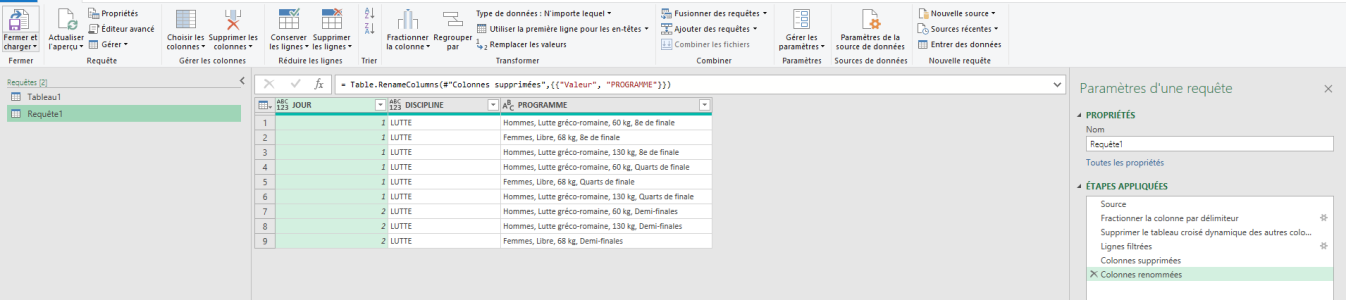de_hanstrapp
XLDnaute Occasionnel
Bonjour le forum,
Dans le fichier exemple joint, je cherche à :
1/ supprimer toutes les lignes vides contenues dans les cellules de la colonne "C" pour arriver au résultat de l'onglet 2
2/ fractionner les lignes contenues dans les cellules pour arriver au résultat de l'onglet 3
J'ai cherché sur le forum mais dans les codes d'épurage trouvés, il ne prend jamais en compte la première ligne et pour spliter en plusieurs lignes on fait référence à un caractère alors que la il s'agit d'une tabulation.
Des idées ?
Merci par avance,
De_Hanstrapp
Dans le fichier exemple joint, je cherche à :
1/ supprimer toutes les lignes vides contenues dans les cellules de la colonne "C" pour arriver au résultat de l'onglet 2
2/ fractionner les lignes contenues dans les cellules pour arriver au résultat de l'onglet 3
J'ai cherché sur le forum mais dans les codes d'épurage trouvés, il ne prend jamais en compte la première ligne et pour spliter en plusieurs lignes on fait référence à un caractère alors que la il s'agit d'une tabulation.
Des idées ?
Merci par avance,
De_Hanstrapp